CAD在機械制圖里有著非常廣泛的應用,今天我們就來學習一下怎么用CAD繪制軸承吧!
1.依據下圖數值繪制相應的圖形。
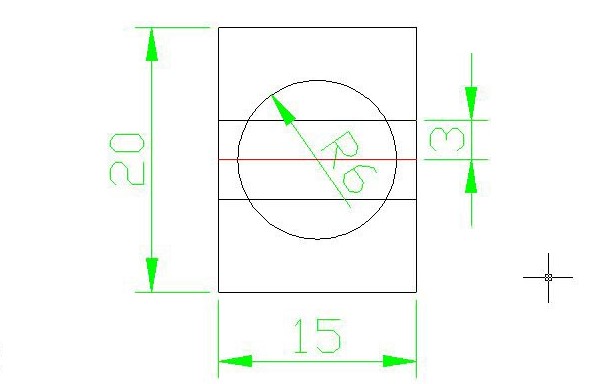
2.用修剪操作對上圖進行修改以達到下圖所示效果。
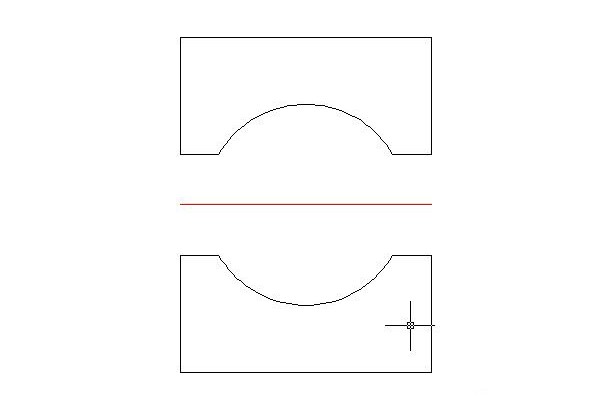
3.在菜單欄中選中繪圖,單擊轉換為面域。
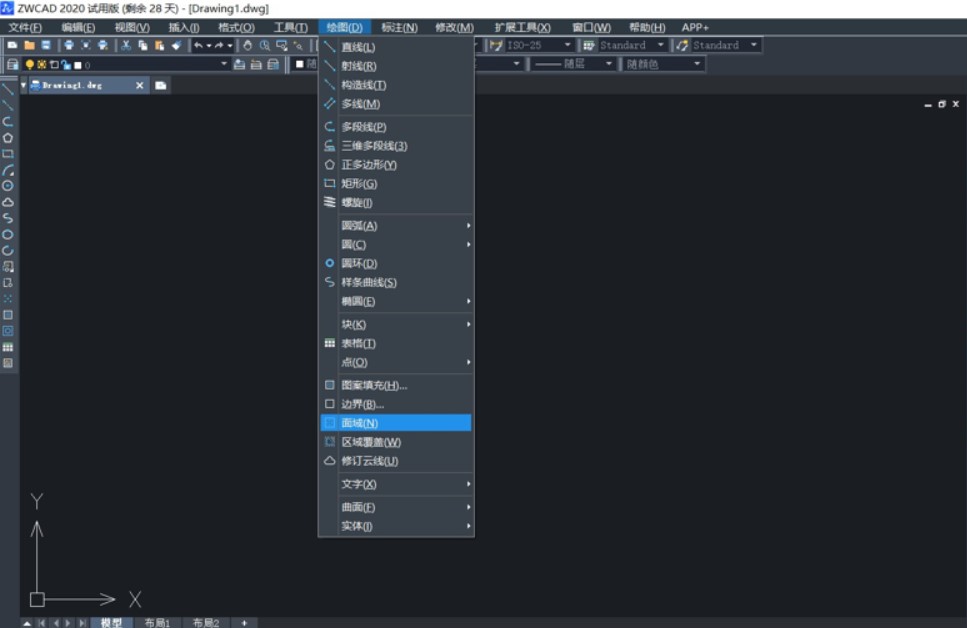
4.對中間的紅色輔助線進行偏移,距離為20,得到直線AB.
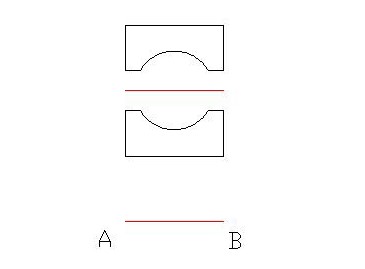
5.以直線AB為軸執行旋轉命令路徑(繪圖-實體-旋轉),得到下圖。
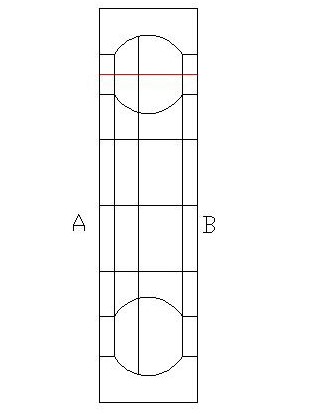
6.設置滾珠命令路徑(繪圖-實體-球體直徑6)
7.最終得到軸承的大致效果如下。
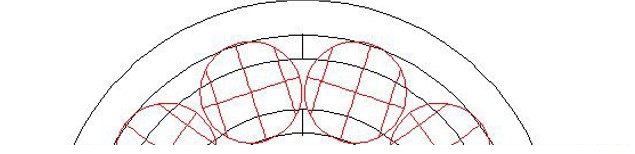
8.點擊視圖-著色-體著色對軸承進行上色,得到最終效果如下。
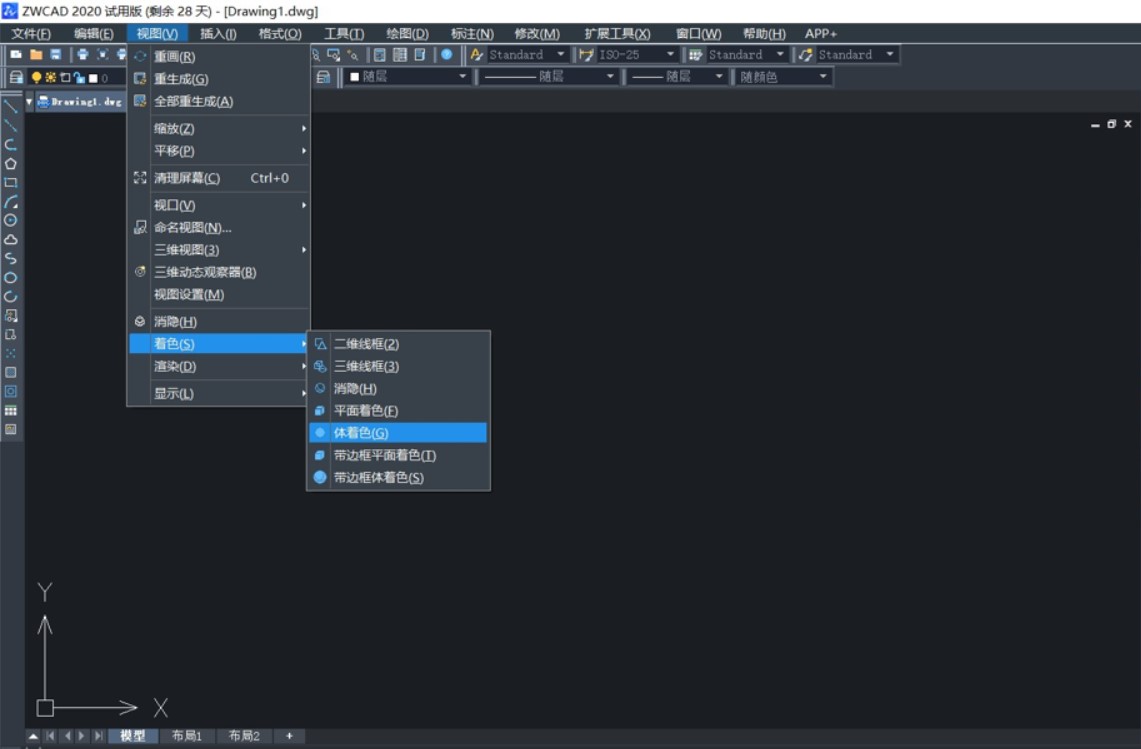
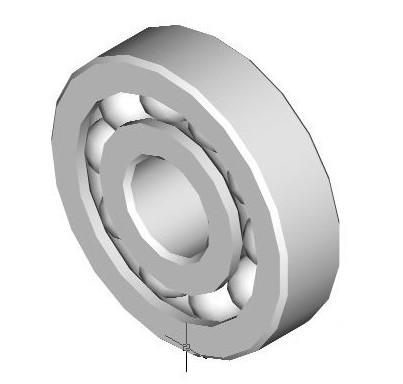
這樣一個軸承是不是很逼真呢?趕緊動手來試一下吧!
推薦閱讀:CAD軟件下載
推薦閱讀:CAD快捷鍵
·中望CAx一體化技術研討會:助力四川工業,加速數字化轉型2024-09-20
·中望與江蘇省院達成戰略合作:以國產化方案助力建筑設計行業數字化升級2024-09-20
·中望在寧波舉辦CAx一體化技術研討會,助推浙江工業可持續創新2024-08-23
·聚焦區域發展獨特性,中望CAx一體化技術為貴州智能制造提供新動力2024-08-23
·ZWorld2024中望全球生態大會即將啟幕,誠邀您共襄盛舉2024-08-21
·定檔6.27!中望2024年度產品發布會將在廣州舉行,誠邀預約觀看直播2024-06-17
·中望軟件“出海”20年:代表中國工軟征戰世界2024-04-30
·2024中望教育渠道合作伙伴大會成功舉辦,開啟工軟人才培養新征程2024-03-29
·玩趣3D:如何應用中望3D,快速設計基站天線傳動螺桿?2022-02-10
·趣玩3D:使用中望3D設計車頂帳篷,為戶外休閑增添新裝備2021-11-25
·現代與歷史的碰撞:阿根廷學生應用中望3D,技術重現達·芬奇“飛碟”坦克原型2021-09-26
·我的珠寶人生:西班牙設計師用中望3D設計華美珠寶2021-09-26
·9個小妙招,切換至中望CAD竟可以如此順暢快速 2021-09-06
·原來插頭是這樣設計的,看完你學會了嗎?2021-09-06
·玩趣3D:如何巧用中望3D 2022新功能,設計專屬相機?2021-08-10
·如何使用中望3D 2022的CAM方案加工塑膠模具2021-06-24
·CAD不能橫向打印圖紙是為什么2024-06-07
·如何解決柵格打開了卻不顯示?2022-02-21
·CAD 怎么設置UCS旋轉視圖2022-02-22
·CAD如何實現三點畫圓弧?2022-06-23
·CAD標注方式匯總2019-11-29
·CAD如何根據坐標值來畫直線或多線段2017-12-14
·如何設置CAD打印文件的默認位置?2024-01-24
·在CAD中ctrl鍵有哪些用法2021-11-19














